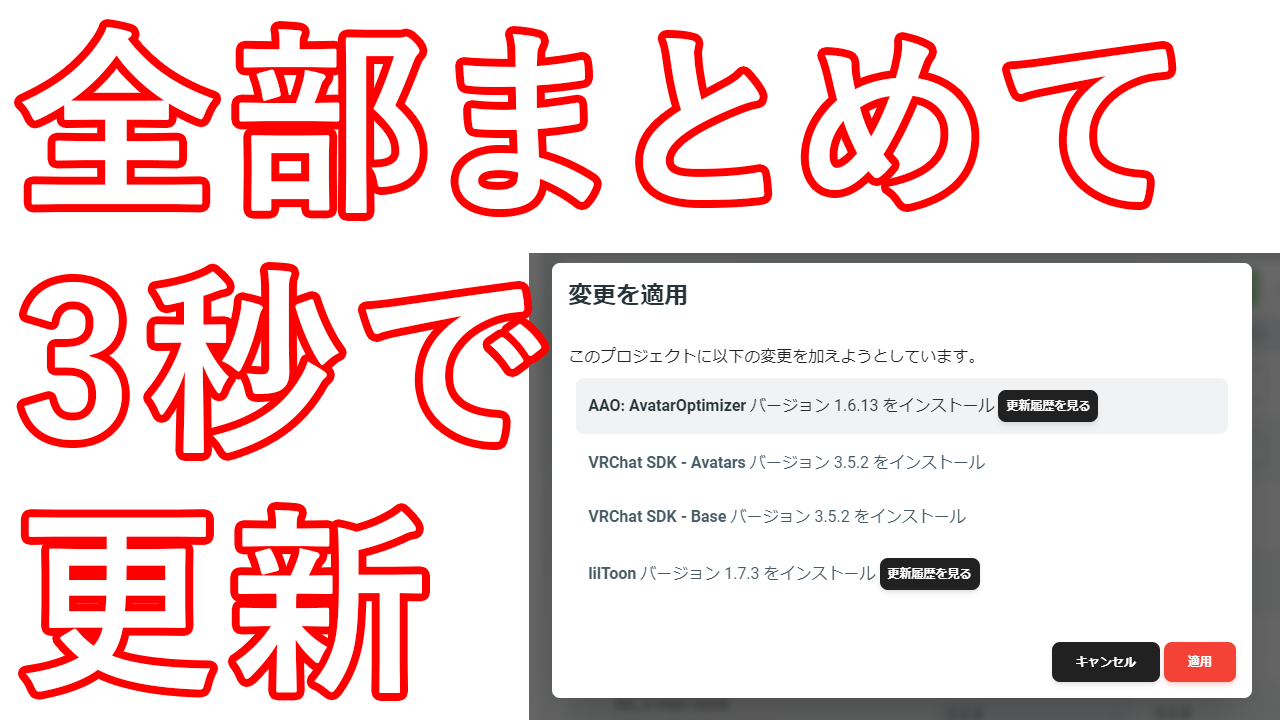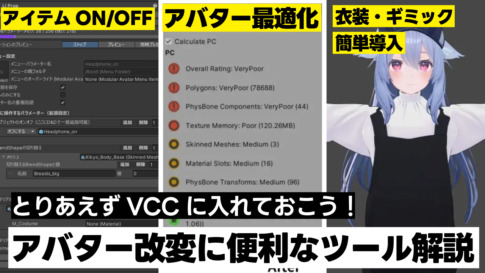基本的な使い方
まずはVCCからほとんど変わらない基本的な機能についてこれから紹介していきます。
起動するとVCCに既に存在するプロジェクトがすべて読み込まれています。Unity2022、2019のプロジェクトが混在していても問題ありません。また、バージョン1.1.0からはUnity 2018のプロジェクトも追加できるようになりました。
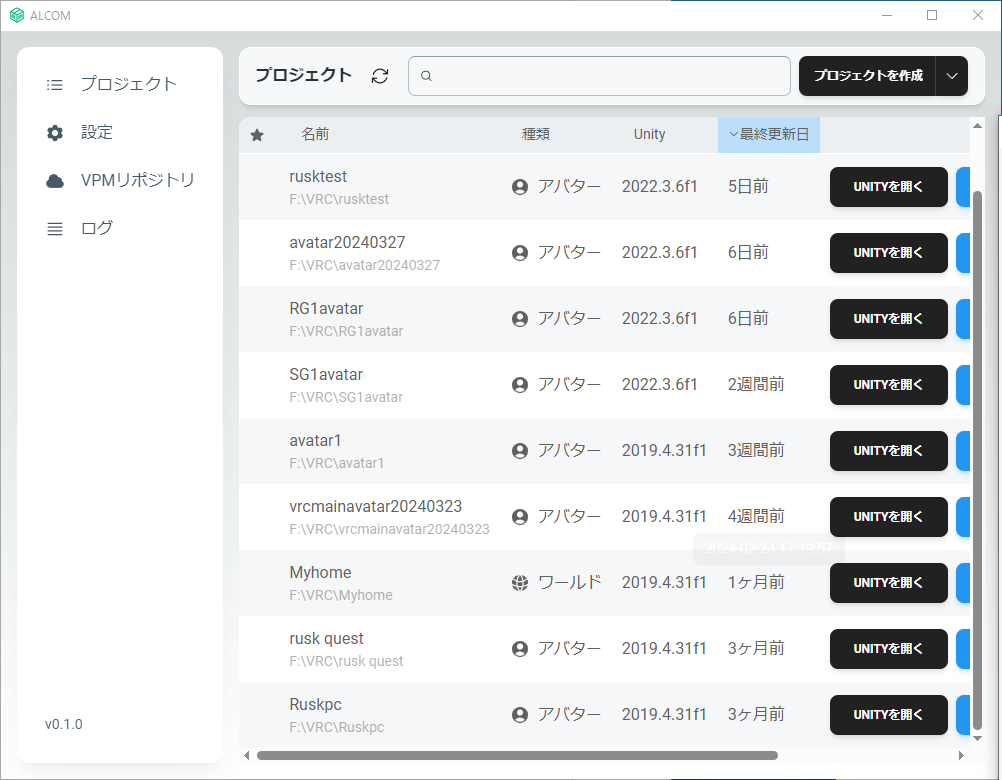
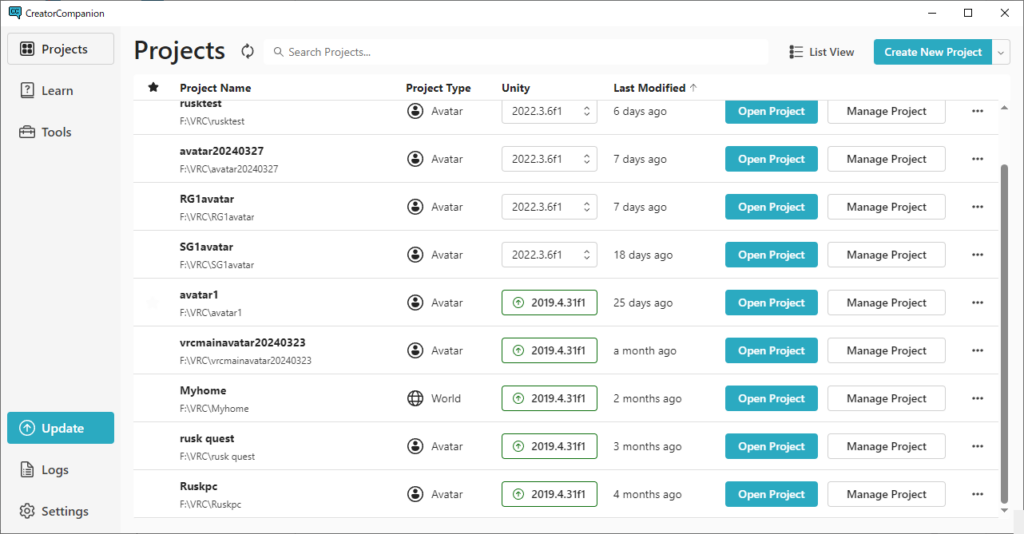
ただし、既定の位置にUnity Hubがない場合、検知に失敗する場合があるようです。この場合は、設定画面から指定してあげてください。
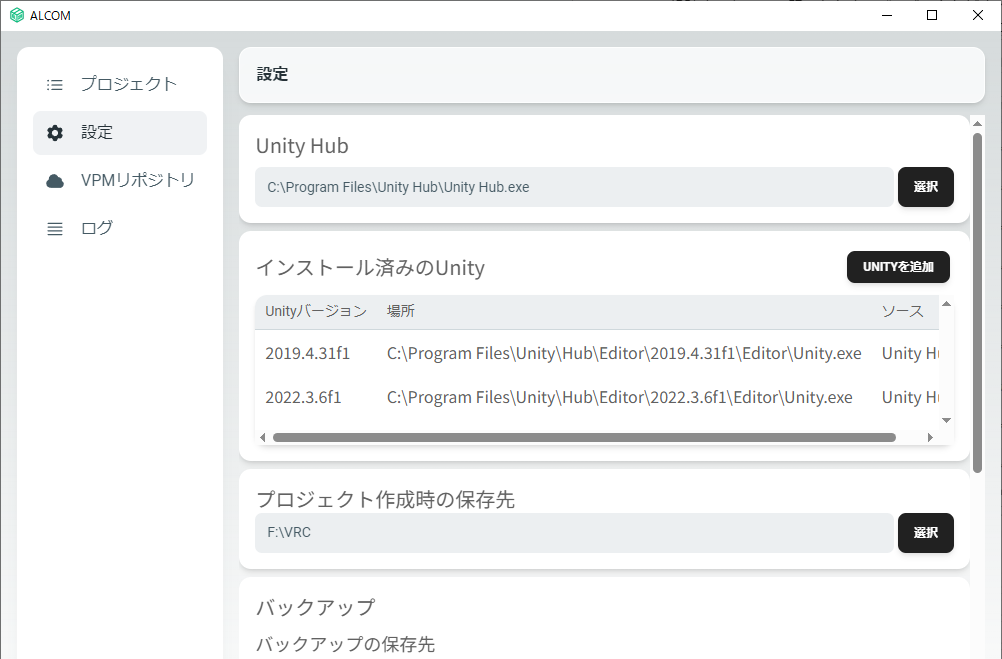
もちろん、プロジェクトの作成も右上の「プロジェクトを作成」を押せば可能です。
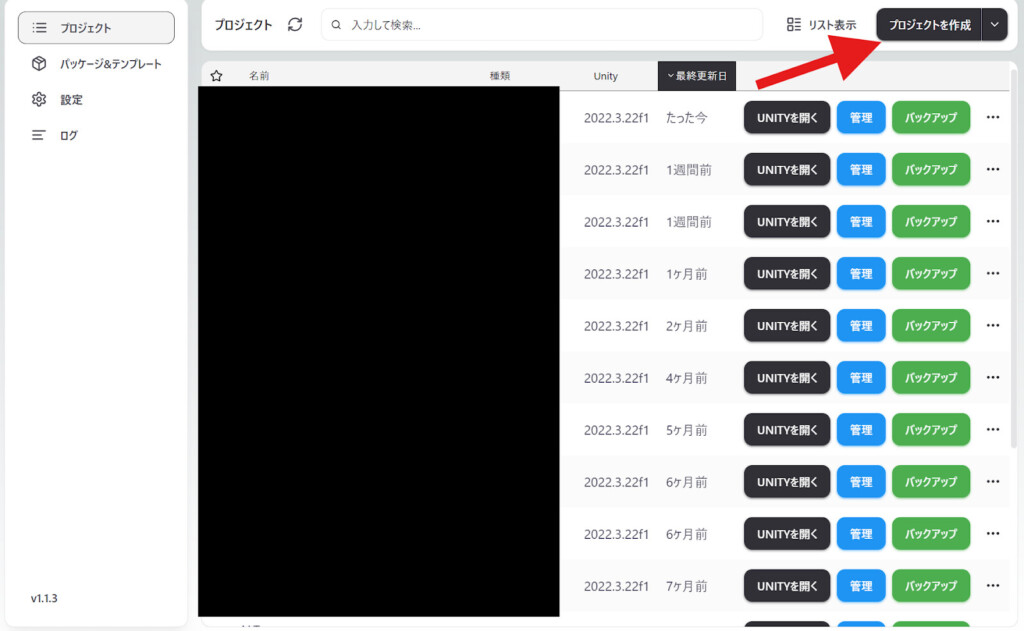
ツールを追加するために行うVPMの追加作業も、VCCと同じくリンクからのアクセスで行えます。
パッケージを一括追加・更新する
パッケージを更新したいプロジェクトの右側にある青い「管理」ボタンを押すと、パッケージ管理画面が開きます。
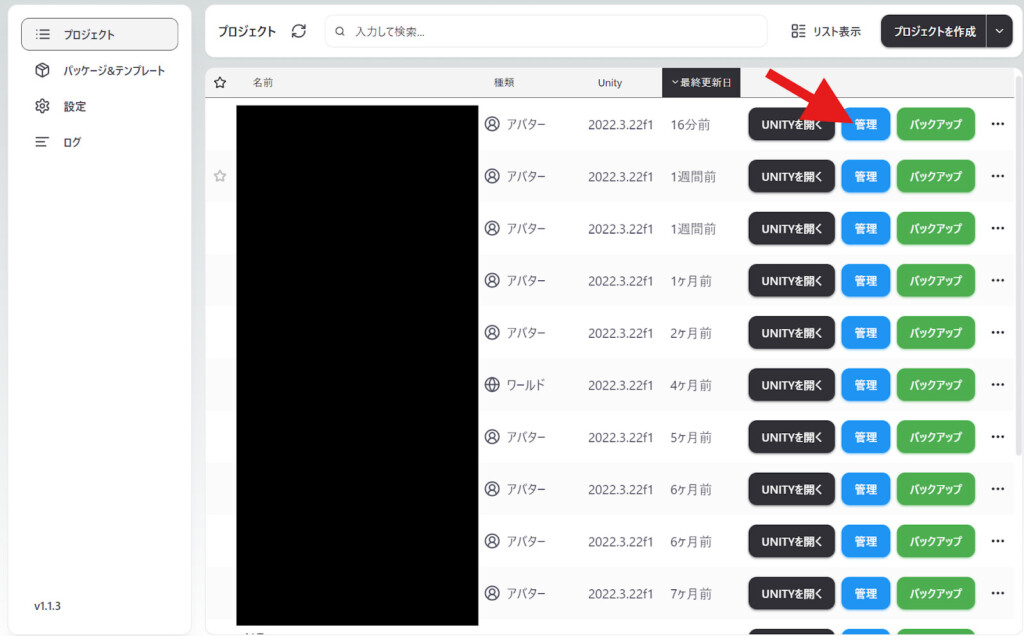
新しいツールなどをプロジェクトに追加するのも簡単です。 管理画面で追加したいパッケージの左側にあるチェックボックスにチェックを入れ、「選択したものをインストール」を押すだけ。複数まとめての追加も可能です。
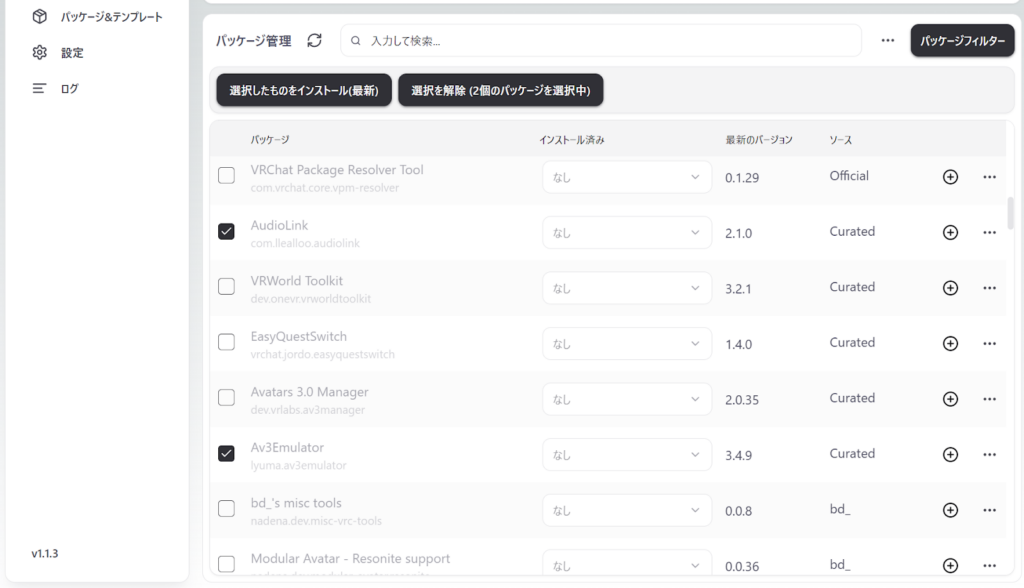
アップデートをするときは「すべて更新(最新)」を押せば一括で更新されます。
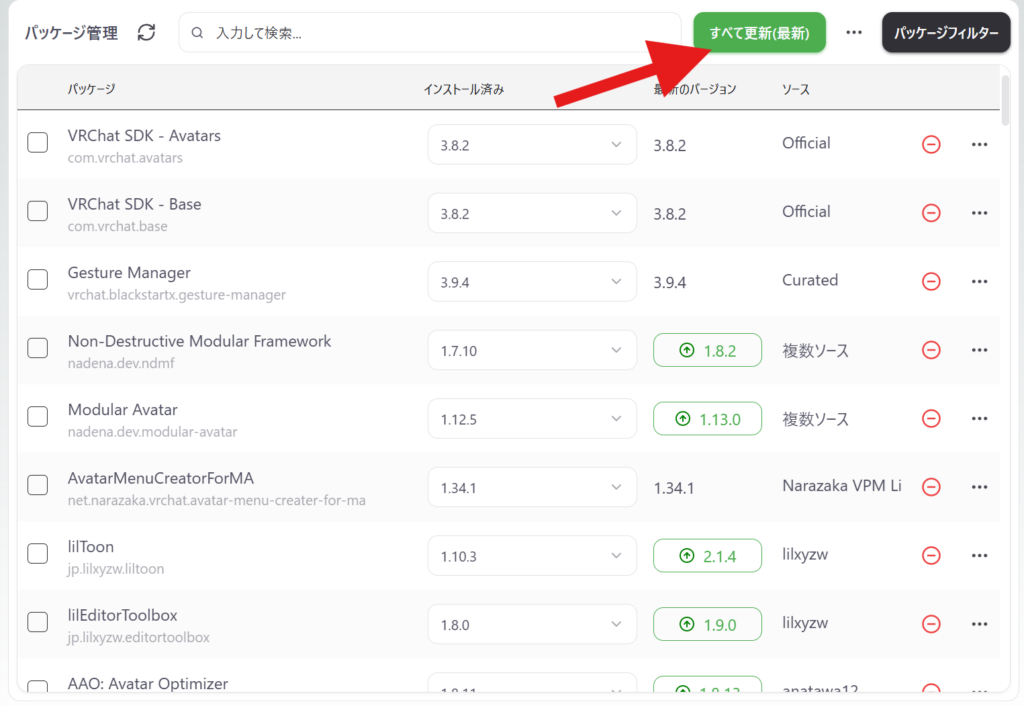
アップデートするときに互換性について問題があればアナウンスされます。パッケージのアップグレード、再インストール、ダウングレード、新規インストールまでわかるようになっています。
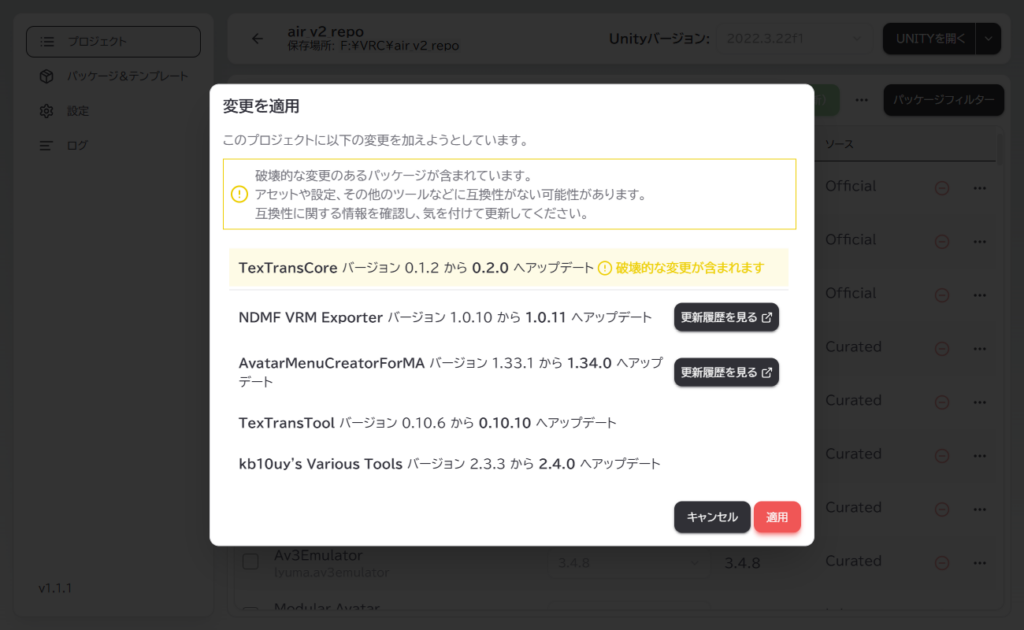
特に互換性については、プロジェクトのデータが壊れるかどうかにも関わるのでアナウンスは見逃さないようにしましょう。
テンプレート機能で作業を効率化しよう
アバターのセットアップなどで毎回必ず入れるツール(lilToonやModular Avatarなど)があるなら、「テンプレート機能」が便利です。
左メニューの「パッケージ&テンプレート」から「テンプレート」タブを選択し、「テンプレートを作成」をクリックします。
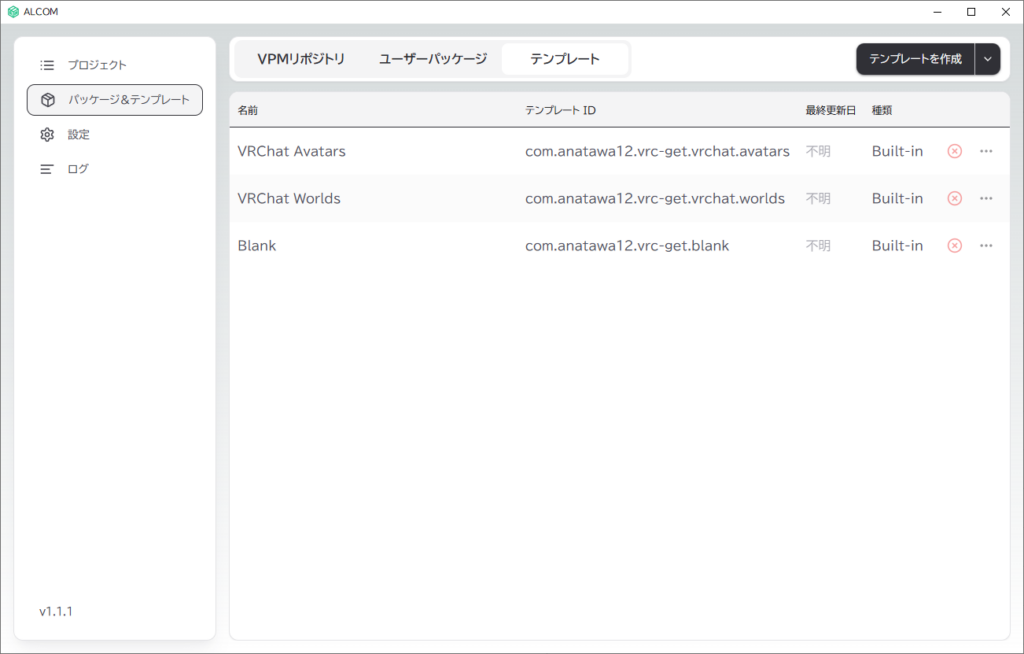
テンプレートの名前やUnityバージョンなどを設定したら、「パッケージ」の欄でテンプレートに含めたいツールを検索して追加していきましょう。Unityバージョンは選択肢が出るようになっており、基本的には最新の安定版を選べばよいでしょう。
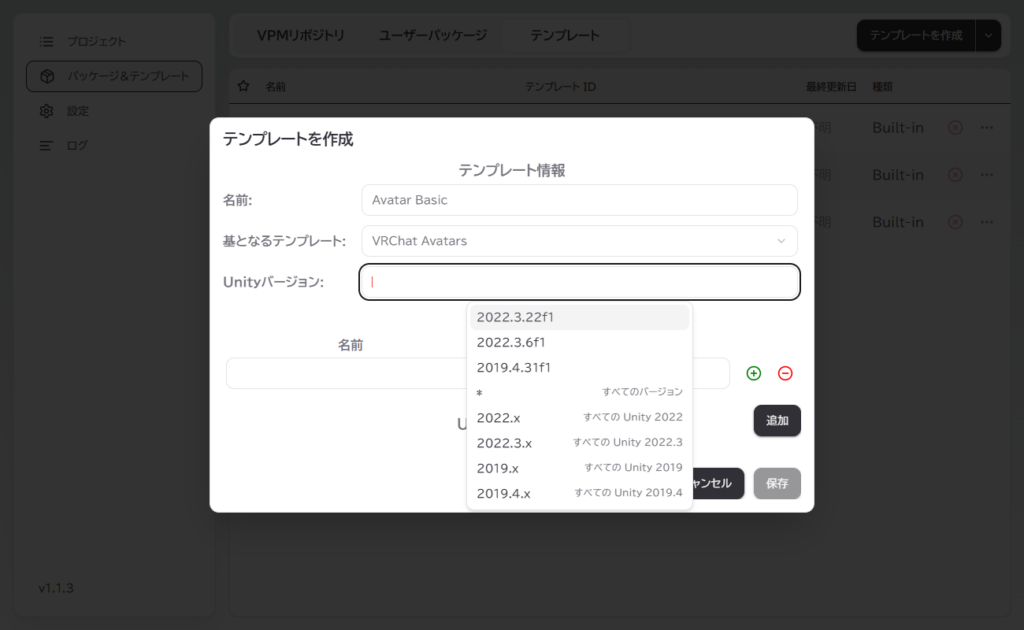
そしてテンプレートの名前やUnityバージョンなどを設定したら、「パッケージ」の欄でテンプレートに含めたいツールを検索して追加していきましょう。バージョンは特に理由がなければ「*」(アスタリスク)にしておくと、常にその時点での最新版が使われるので便利です。
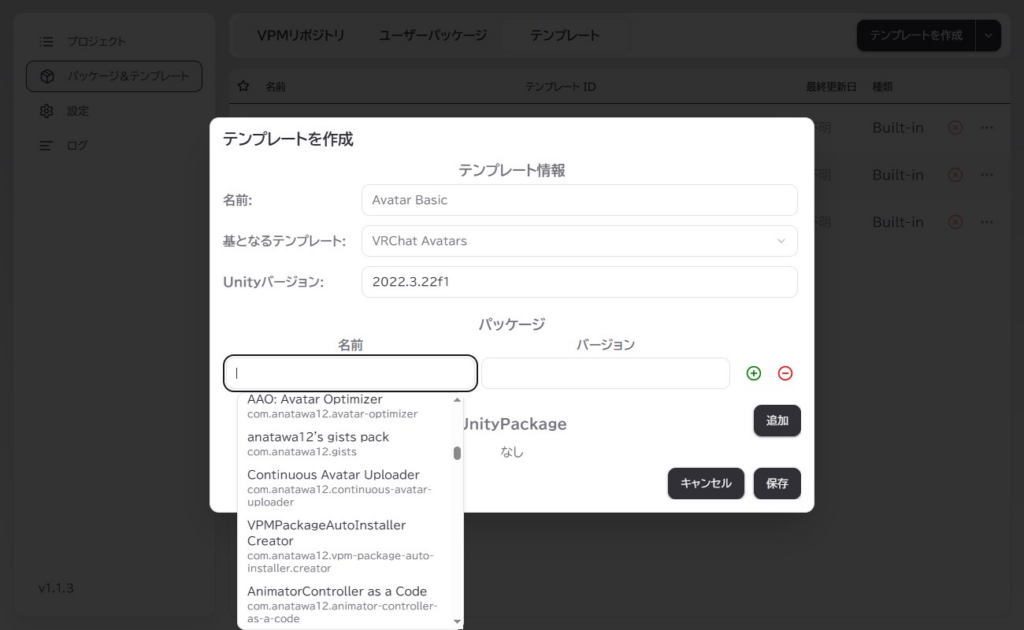
ちなみにテンプレートに入れておきたいツールは下記の記事で紹介されているツールがオススメです。
バージョン指定が必要な例には、lilToonのカスタムシェーダーを使っているため、バージョンアップを一旦待ちたいときが挙げられます。ですが、具体的な事例が思い浮かばない限りは、最新版で問題ありません。
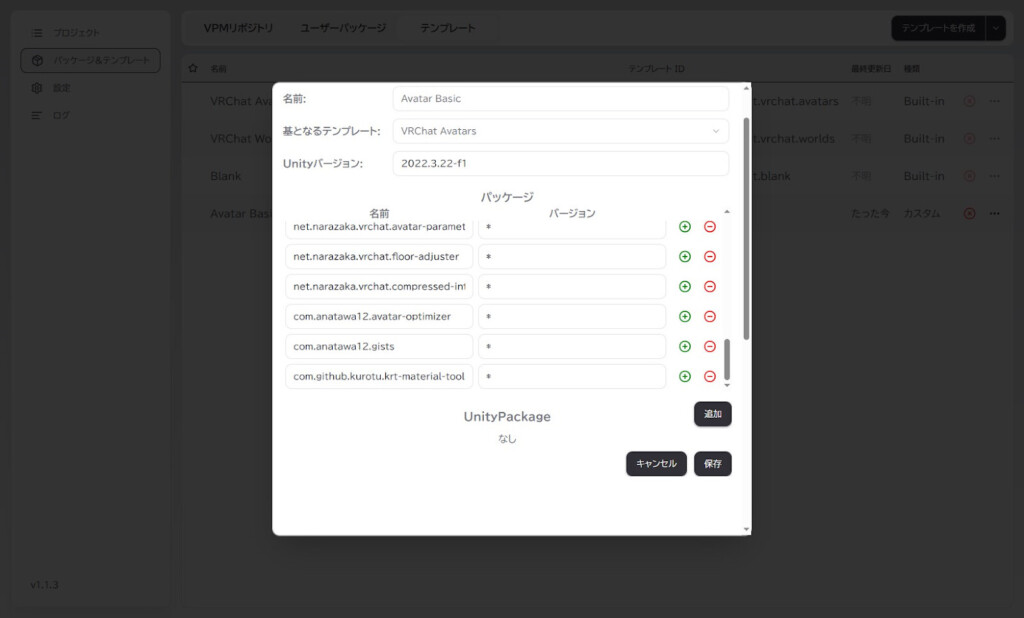
VPMリポジトリにないUnityPackageも、下の「追加」ボタンから登録可能です。
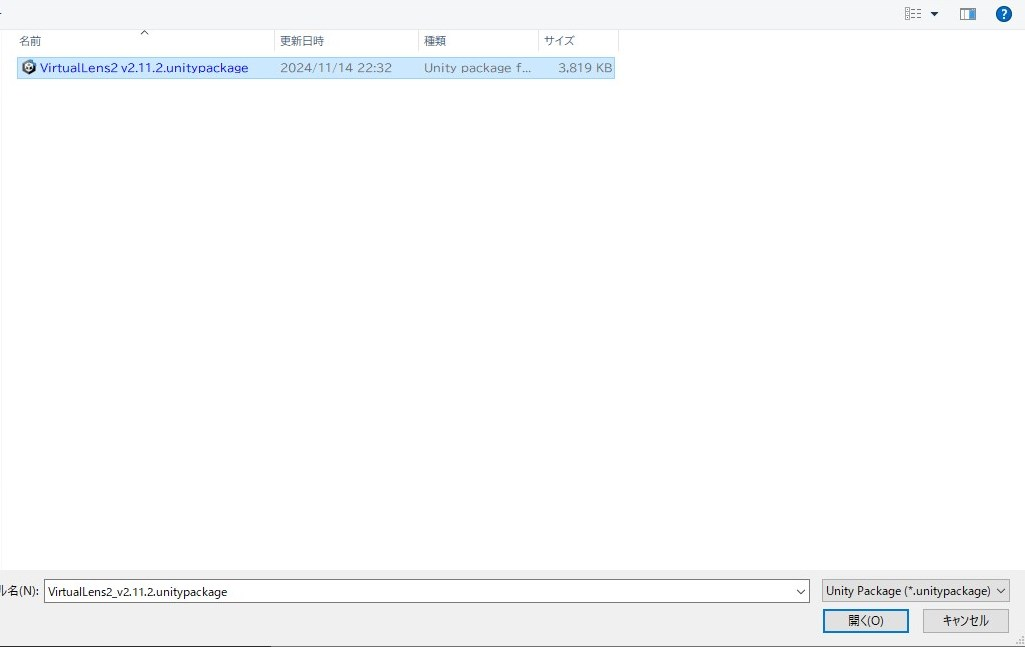
必要なUnityPackageを選択して追加します。
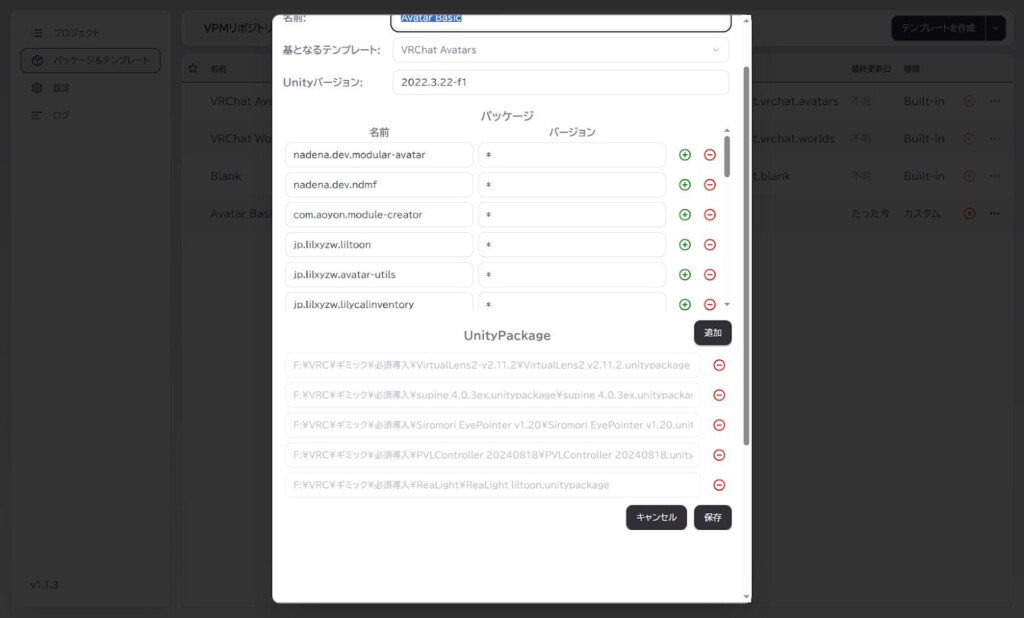
必要なものをすべて追加したら「保存」を押して完了です。こうして作ったテンプレートを使えば、次回から新規プロジェクトを作成する時に、一瞬でいつもの環境を構築できます。
その圧倒的な速さと便利な機能の数々は、一度使うと手放せなくなるほどです。 高機能でありながら操作はシンプルなので、VRChatを始めたばかりでツールの操作に慣れていない初心者の方にこそ、ぜひこの快適さを体験してみてほしいと思います。
また、本ツールはオープンソースなので、コーディングの出来る方であれば機能追加なども可能です。実際に多数の方が開発に参加しています。